Umumnya, di dalam sistem operasi server terdapat berbagai macam layanan yang menggunakan arsitektur klient/server. Contoh dari layanan ini adalah Protokol Konfigurasi Hos Dinamik, server surat, server PTH, server PTB, DNS server, dan lain sebagainya. Setiap sistem operasi server umumnya membundel layanan-layanan tersebut, meskipun pihak ketiga dapat juga membuat layanan tersendiri. Setiap layanan tersebut akan merespon request dari klien. Sebagai contoh, klien PKHD akan memberikan request kepada server yang menjalankan layanan server PKHD; ketika sebuah klien membutuhkan alamat IP, klien akan memberikan request kepada server, dengan bahasa yang dipahami oleh server PKHD, yaitu protokol PKHD itu sendiri.
Contoh sistem operasi server adalah Windows NT 3.51, dan dilanjutkan dengan Windows NT 4.0. Saat ini sistem yang cukup populer adalah Windows 2000 Server dan Windows Server 2003, kemudian Sun Solaris, Unix, dan GNU/Linux.
Server biasanya terhubung dengan klien dengan kabel UTP dan sebuah kartu jaringan. Kartu jaringan ini biasanya berupa kartu PCI atau ISA.
Dilihat dari fungsinya, server bisa di kategorikan dalam beberapa jenis, seperti: server aplikasi, server data maupun server proksi. Server aplikasi adalah server yang digunakan untuk menyimpan berbagai macam aplikasi yang dapat diakses oleh klien, server data sendiri digunakan untuk menyimpan data baik yang digunakan klien secara langsung maupun data yang diproses oleh server aplikasi. Server proksi berfungsi untuk mengatur lalu lintas di jaringan melalui pengaturan proksi. Orang awam lebih mengenal proxy server untuk mengkoneksikan komputer klien ke Internet.
Kegunaan server sangat banyak, misalnya untuk situs internet, ilmu pengetahuan, atau sekedar penyimpanan data.
Langkah langkah menginstall Debian server :
1. Kita harus memilih boot device akan menggunakan USB
2. Kita hidupkan PC tersebut lalu kita masuk pada BIOS dengan menekan tombol
2. Kita hidupkan PC tersebut lalu kita masuk pada BIOS dengan menekan tombol
BIOS sesuai PC masing masing produk.
3. Kita pilih ke boot device lalu kita pilih boot menggunakan USB.
4. Kita tunggu lalu akan muncul tampilan seperti berikut lalu kita pilih Debian wheezy gnome NetInstall amd64
5. Kemudian pilih bahasa English.
6. Karena tidak ada langsung pilihan negara Indonesia kita klik other > asia > Indonesian.
pilih United States
7. Pada Configure the keyboard pilih American English.
8. Pilih eth0
tunggu sampai proses selesai.
kita ganti nama debian dengan nama yang akan anda gunakan.
jika sudah klik continue.
kemudian akan muncul tampilan set up users and passwords.
jika sudah mengisi password kita klik continue. Lalu isikan password tersebut ke Re-enter password to verify.
9. Isikan pada Set up users and password nama user baru.
isikan kembali namanya
10. Pada Set up users and password kita isikan passwordnya kemudian klik continue dan pada perintah Re-enter password to verify kita isikan lagi passwordnya kemudian klik continue.
11. Lalu pada Configure the clock kita pilih mana yang merupakan zona waktu kota anda.
tunggu prosesnya.
12. Pada Partition disk kita hapus semua partisi yang ada lalu kita atur ulang sendiri partisisnya.
cara tersebut berlaku untuk menghapus seluruh partisi.
13. Jika sudah tehapus semua partisinya kita tinggal atur partisi tersebut. Klik partisi yang akan kita atur lalu klik Create a new partiton.
lalu isikan partisi yang kan digunakan.
pilih Primary.
pilih beginning.
ganti Ext4 menjadi swap area.
pada Bootable flag kita klik dan ubah menjadi on dan jika sudah kita klik Done setting up the partition.
kita lanjutkan pada partisis selanjutnya.
pilih /boot - static files of the boot loader.
pilih Done setting up the partition.
kita isi pada partisis selanjutnya.
kita ubah menjadi root, lalu pilih Done setting up the partition.
lalu isikan padad partisi selanjutnya.
mount point kita ganti /cache
kenudian klik Done setting up the partition.
kita sudah selesai semua pada pengisian partisis kemudian klik Finish partitioning and write chenges to disk.
klik yes
tunggu proses yang sedang berjalan.
klik continue.
pilih change mirror
14. Pada Configure the package manager kita pilih Indonesia.
kemudian pilih [ kambing.ui.ac.id ] atau pilih yang akan digunakan oleh anda.
klik continue.
tunggu proses yang berjalan.
akan muncul tampilan berikut lalu klik continue.
kemudian tunggu proses lagi.
pilih No
dan tunggu lagi prosesnya.
15. Pada Software Selection kita pilih SSH Server dan Standard system utilities. Untuk memilih kita tekan Spasi.
lalu tunggu proses
pilih No
Pada Install the GRUB boot loader on a hard disk kita klik <Yes>
16. Pada Finish the installation kita pilih <Continue>
Installasi telah selesai dan sudah siap digunakan.
semoga bermanfaat.
sumber :
http://id.wikipedia.org/wiki/Server































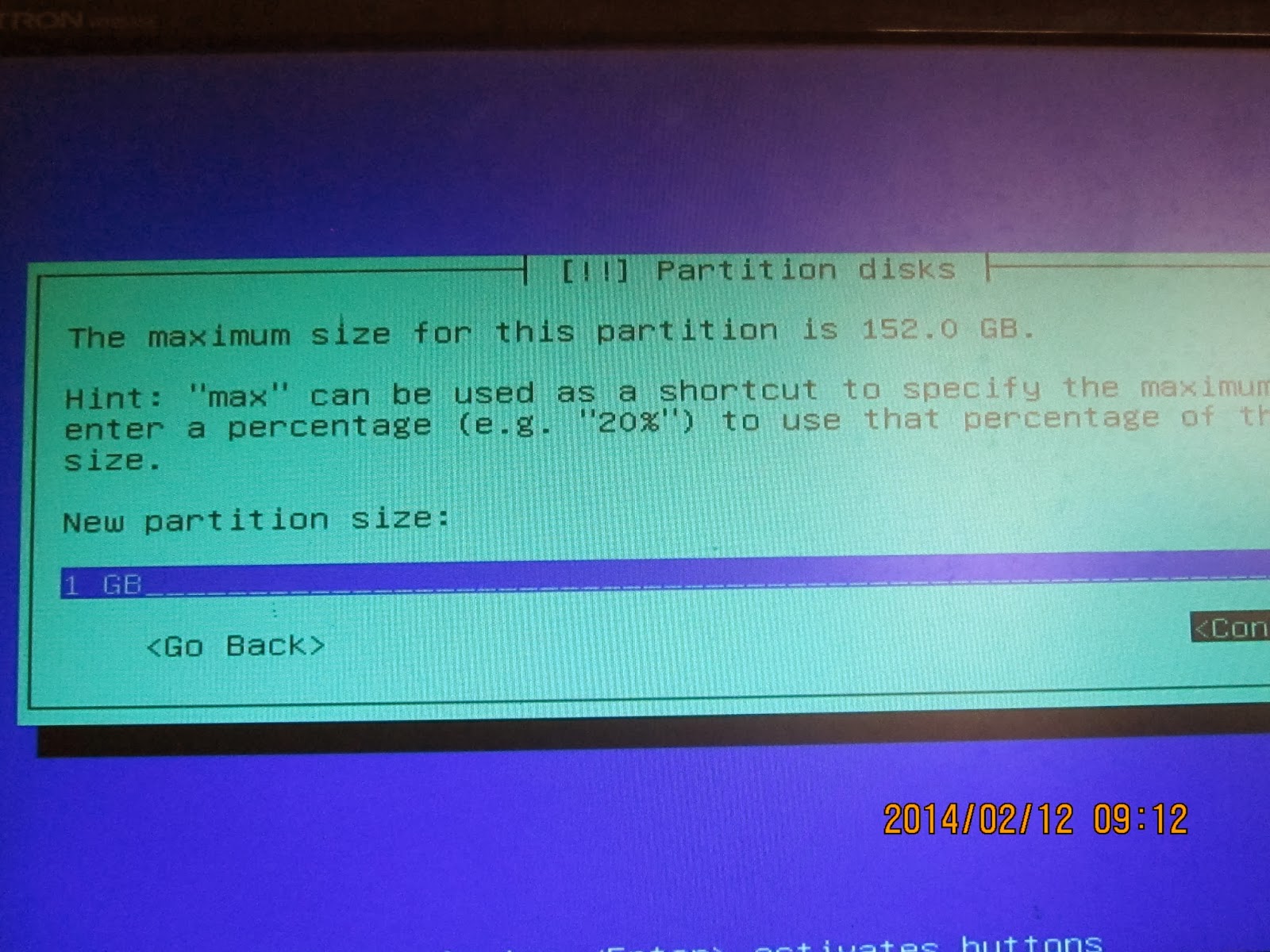


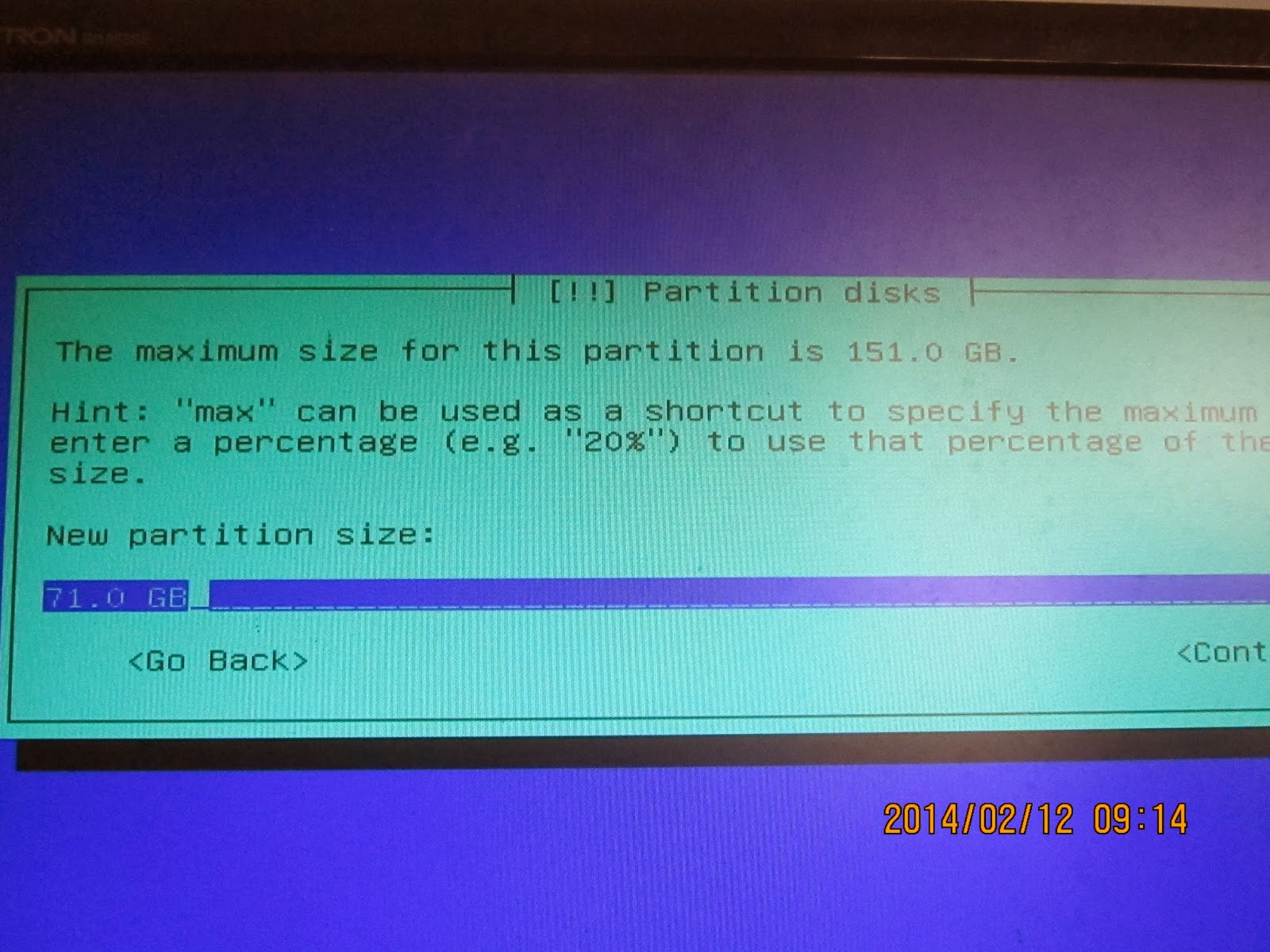





















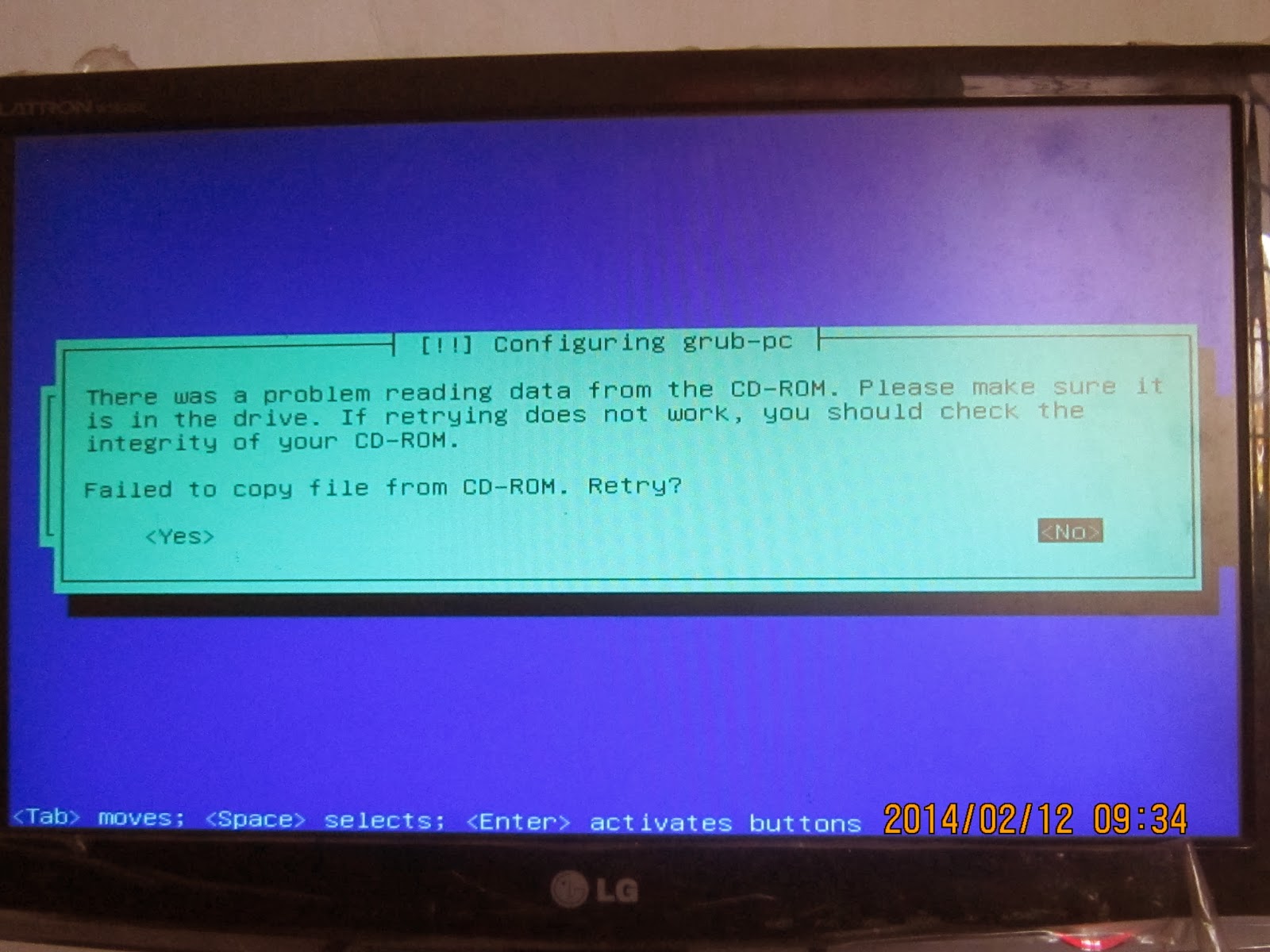








ss nya bg keren :v
ReplyDelete